卸下 EIA 組件
使用下列指示可卸下 2.5 吋和 3.5 吋型號的 EIA 組件。
2.5 吋型號
伺服器上有右側 EIA 組件和左側 EIA 組件,請使用下列步驟將他們卸下。
右側 EIA 組件
- 閱讀自安全開始的安全資訊,及安裝準則。
- 關閉伺服器和週邊裝置,並拔掉電源線和所有外部纜線。
- 卸下蓋板(請參閱卸下上蓋)。
- 卸下風扇機盒組件(請參閱卸下風扇機盒組件)。
- 將正面 USB/操作資訊面板纜線從機箱側牆的接頭上拔下。註當您從主機板拔下所有纜線時,請解開所有閂鎖、鬆開纜線接頭的卡榫或鎖夾。若卸下纜線之前沒有鬆開他們,會損及主機板上的纜線插座。主機板上的纜線插座很容易受損。若纜線插座有任何損壞,都需要更換主機板。圖 1. 拔下正面 USB/操作資訊面板纜線
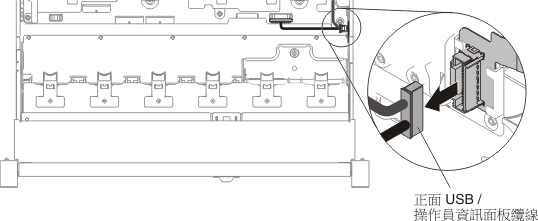
- 鬆開螺絲並卸下裝置。圖 2. 卸下螺絲
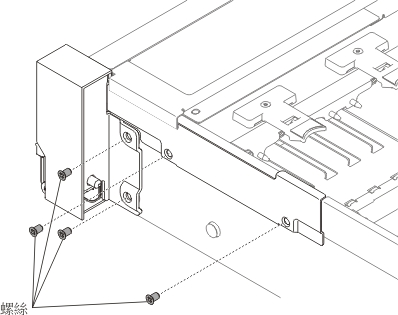
- 將纜線蓋翹起,然後從伺服器上卸下。圖 3. 卸下纜線蓋
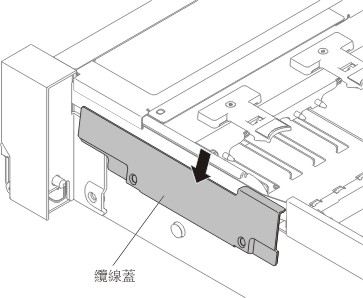
- 握住 EIA 組件,並將它稍微向前拉,以便從伺服器內取出。圖 4. 卸下 EIA 組件
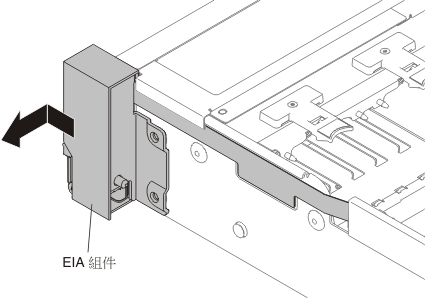
- 依下圖所示,調整 EIA 組件的位置,然後從伺服器中將組件取出。圖 5. 卸下 EIA 組件
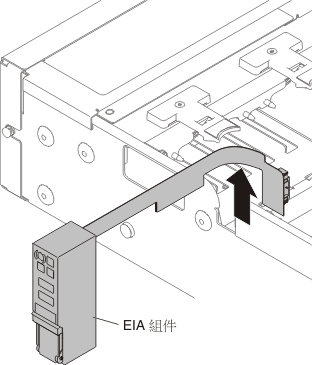
- 如果指示您將 EIA 組件送回,請遵循所有的包裝指示,並使用提供給您的任何運送包裝材料。
左側 EIA 組件
- 閱讀自安全開始的安全資訊,及安裝準則。
- 關閉伺服器和週邊裝置,並拔掉電源線和所有外部纜線。
- 卸下蓋板(請參閱卸下上蓋)。
- 卸下風扇機盒組件(請參閱卸下風扇機盒組件)。
- 從主機板上拔下正面視訊纜線。註當您從主機板拔下所有纜線時,請解開所有閂鎖、鬆開纜線接頭的卡榫或鎖夾。若卸下纜線之前沒有鬆開他們,會損及主機板上的纜線插座。主機板上的纜線插座很容易受損。若纜線插座有任何損壞,都需要更換主機板。圖 6. 拔下正面視訊纜線
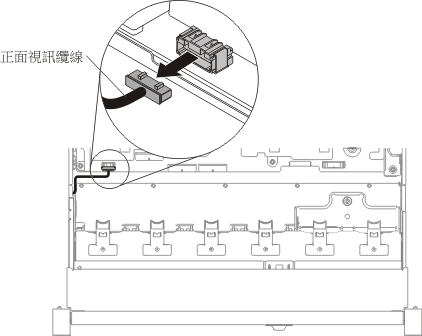
- 鬆開螺絲並卸下裝置。圖 7. 卸下螺絲
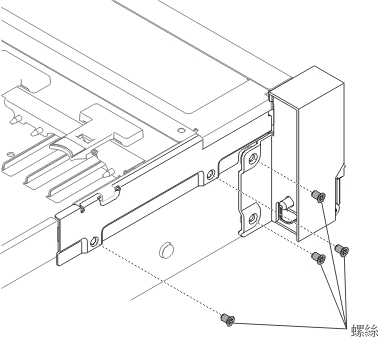
- 將纜線蓋翹起,然後從伺服器上卸下。圖 8. 卸下纜線蓋
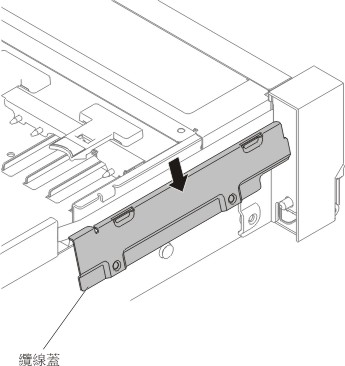
- 握住 EIA 組件,並將它稍微向前拉,以便從伺服器內取出。圖 9. 卸下 EIA 組件
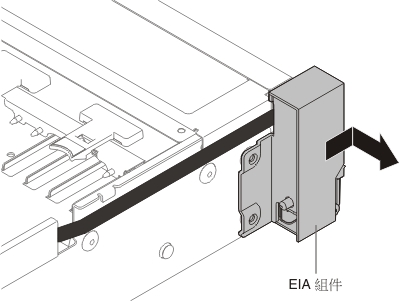
- 如果指示您將 EIA 組件送回,請遵循所有的包裝指示,並使用提供給您的任何運送包裝材料。
3.5 吋型號
伺服器上有右側 EIA 組件和左側 EIA 組件,請使用下列步驟將他們卸下。
右側 EIA 組件
- 閱讀自安全開始的安全資訊,及安裝準則。
- 關閉伺服器和週邊裝置,並拔掉電源線和所有外部纜線。
- 卸下上蓋(請參閱卸下上蓋)。
- 卸下風扇機盒組件(請參閱卸下風扇機盒組件)。
- 將正面 USB/操作資訊面板纜線從機箱側牆的接頭上拔下。註當您從主機板拔下所有纜線時,請解開所有閂鎖、鬆開纜線接頭的卡榫或鎖夾。若卸下纜線之前沒有鬆開他們,會損及主機板上的纜線插座。主機板上的纜線插座很容易受損。若纜線插座有任何損壞,都需要更換主機板。圖 10. 拔下正面 USB/操作資訊面板纜線

- 鬆開螺絲並卸下裝置。圖 11. 卸下螺絲
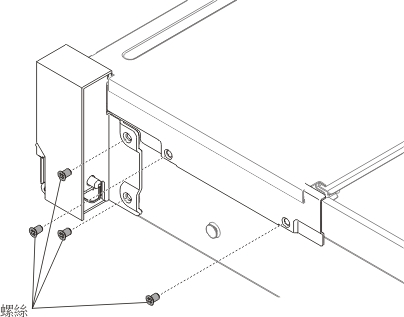
- 若要卸下纜線蓋,請依下圖所示將纜線蓋調整至某個角度,然後將纜線蓋稍微滑向伺服器背面,以便從伺服器中將它取出。圖 12. 卸下纜線蓋

- 握住 EIA 組件,並將它稍微向前拉,以便從伺服器內取出。圖 13. 卸下 EIA 組件

- 依下圖所示,調整 EIA 組件的位置,然後從伺服器中將組件取出。圖 14. 拔下纜線
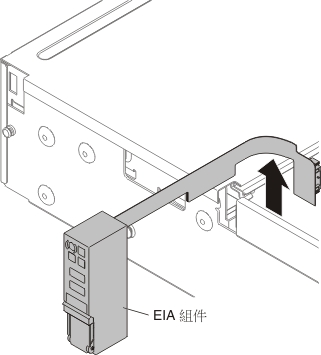
- 如果指示您將 EIA 組件送回,請遵循所有的包裝指示,並使用提供給您的任何運送包裝材料。
左側 EIA 組件
- 閱讀自安全開始的安全資訊,及安裝準則。
- 關閉伺服器和週邊裝置,並拔掉電源線和所有外部纜線。
- 卸下上蓋(請參閱卸下上蓋)。
- 卸下風扇機盒組件(請參閱卸下風扇機盒組件)。
- 從主機板上拔下正面視訊纜線。註當您從主機板拔下所有纜線時,請解開所有閂鎖、鬆開纜線接頭的卡榫或鎖夾。若卸下纜線之前沒有鬆開他們,會損及主機板上的纜線插座。主機板上的纜線插座很容易受損。若纜線插座有任何損壞,都需要更換主機板。圖 15. 拔下正面視訊纜線
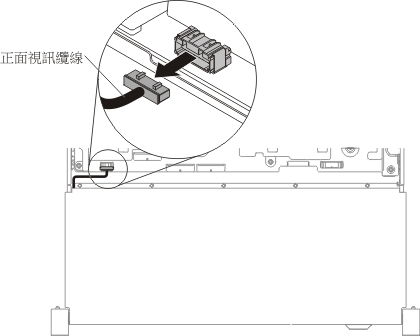
- 鬆開螺絲並卸下裝置。圖 16. 卸下螺絲
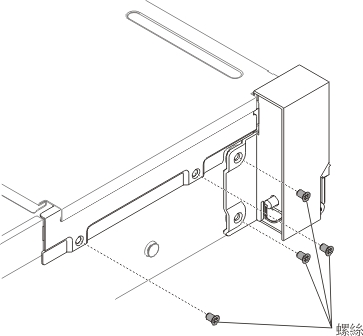
- 將纜線蓋翹起,然後從伺服器上卸下。圖 17. 卸下纜線蓋
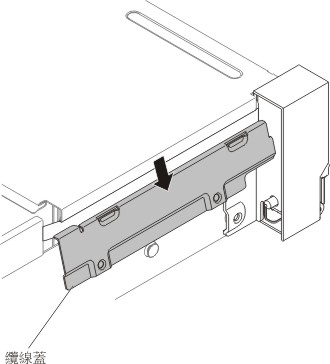
- 握住 EIA 組件,並將它稍微拉動,以便從伺服器內取出。圖 18. 卸下 EIA 組件
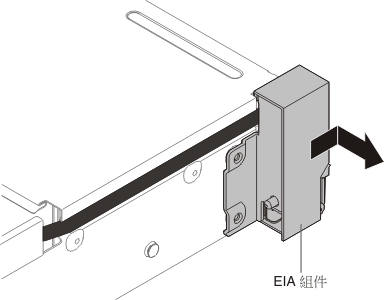
- 如果指示您將 EIA 組件送回,請遵循所有的包裝指示,並使用提供給您的任何運送包裝材料。
提供意見回饋